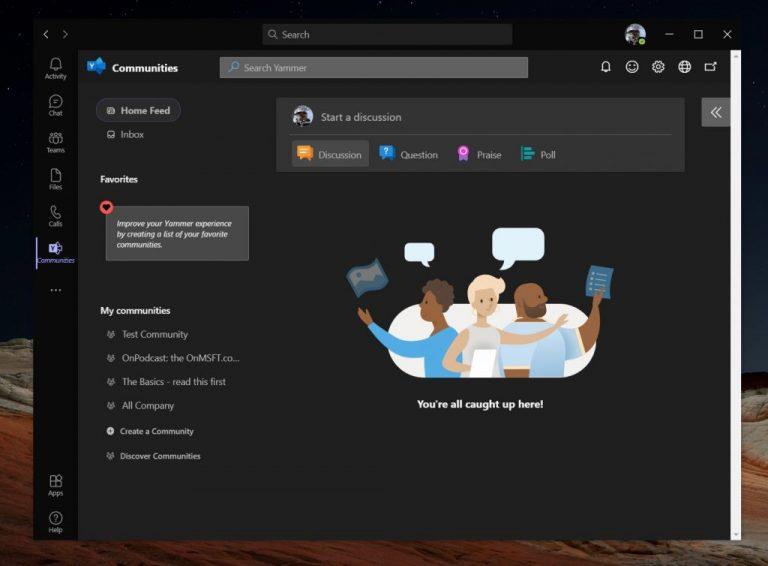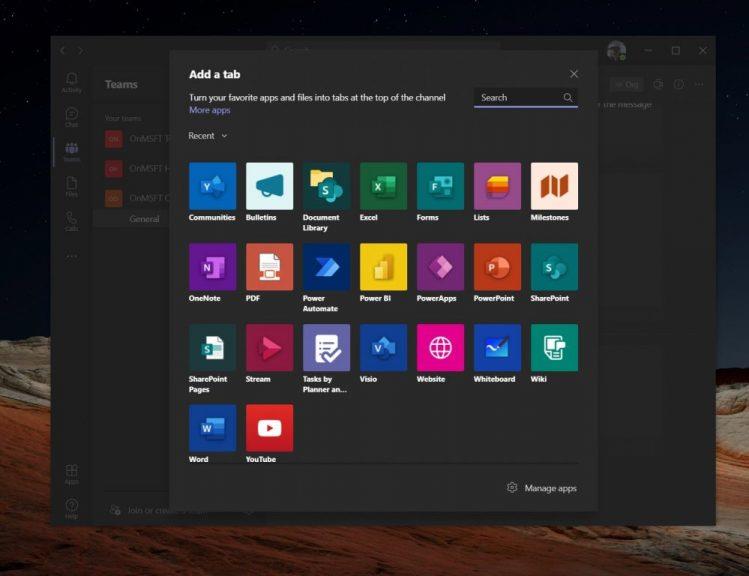Microsoft Yammer fonctionne bien avec Teams. Voici comment vous pouvez l'ajouter à votre application Teams.
Ajoutez l'application Yammer Communities en cliquant sur l'icône Applications dans la barre latérale inférieure gauche. Ensuite, recherchez Communautés. À partir de là, cliquez sur l'application Communautés, puis sur Ajouter.
Ajoutez Yammer à un onglet d'un canal Teams en cliquant sur le « + » dans la barre d'onglets. Ensuite, à partir de là, sélectionnez l'onglet Communautés
L'application Microsoft Teams est un excellent hub de collaboration où vous pouvez dialoguer et discuter avec vos collègues, mais saviez-vous que Microsoft propose également quelque chose appelé Yammer ? Il s'agit d'un outil de réseautage social interne pour vous aider, vous et vos collègues, à vous connecter et à vous engager ouvertement autour d'une communauté centrale. Yammer a sa propre application Microsoft 365 que nous avons déjà explorée , mais elle fonctionne également bien avec Teams. Alors, voici comment ajouter Yammer à Teams !
Pourquoi ajouter Yammer à l'application Microsoft Teams ?
Avant de plonger dans le processus, il convient de mentionner pourquoi vous pouvez commencer par ajouter Yammer à Teams. La raison est liée à la collaboration avec une publication ou un sujet Yammer pendant que vous travaillez dans Teams. Vous pouvez rester dans votre flux de travail et ajouter un onglet pour Yammer dans Teams, l'ajouter en tant qu'application et faire participer les membres de votre équipe à la conversation Yammer directement dans Teams, avant d'entrer dans une communauté Yammer plus large.
Fondamentalement, cela vous aidera à éviter d'avoir à ouvrir manuellement Yammer dans un navigateur Web. Et, n'importe qui peut le faire aussi. Les membres de l'équipe doivent également être autorisés à ajouter des onglets. Si vous ne pouvez pas ajouter d'onglets, contactez votre administrateur informatique.
Étapes pour ajouter l'application Yammer Communities à l'application Microsoft Teams
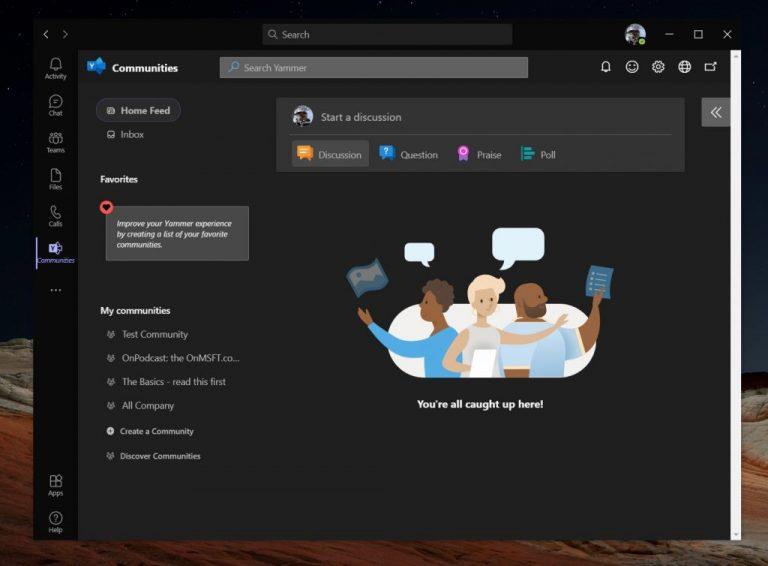
Il y a deux choses dont nous allons discuter aujourd'hui. Nous expliquerons comment ajouter l'application Yammer Communities à Teams et comment ajouter un onglet Yammer à Teams. L'application Yammer est l'expérience complète de Yammer, tandis que l'onglet Yammer ne sera qu'une page Yammer spécifique. Selon vos besoins, vous devrez peut-être ajouter l'un ou l'autre. Voici comment ajouter d'abord l'application Yammer.
Pour installer Yammer en tant qu'application dans Teams, cliquez sur l'icône Applications dans la barre latérale inférieure gauche. Ensuite, recherchez Communautés. À partir de là, cliquez sur l'application Communautés, puis sur Ajouter. Yammer sera ensuite ajouté à toutes vos applications Teams, y compris mobiles. Si vous rencontrez des difficultés pour trouver l'application Yammer pour les équipes, essayez de cliquer sur ce lien ici pour l'ajouter .
Si vous ne pouvez toujours pas ajouter Yammer, l'expérience a peut-être été désactivée par votre administrateur informatique. Quoi qu'il en soit, une fois l'application Yammer ouverte, vous pouvez choisir de l'épingler. Cliquez simplement avec le bouton droit sur l'icône, puis choisissez "Épingler" afin d'avoir un accès plus rapide plus tard.
Étapes pour ajouter une page Yammer à un canal Microsoft Teams
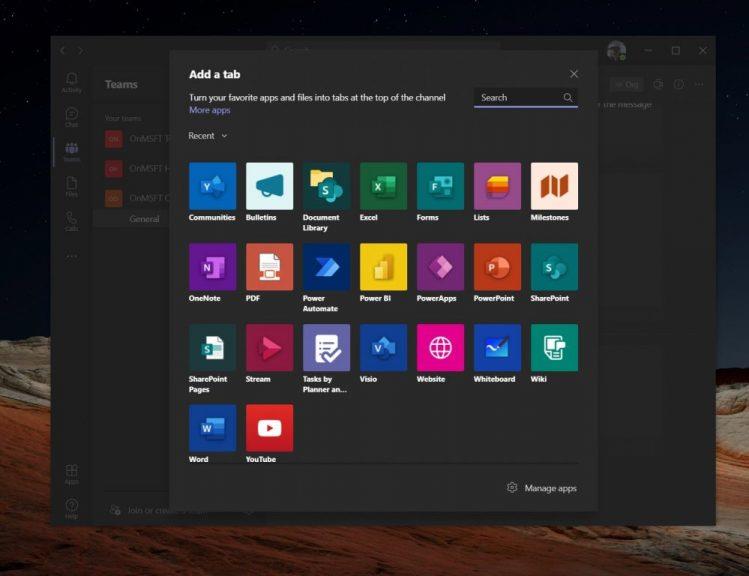
Maintenant, pour la deuxième partie --- ajouter une page Yammer à un canal Microsoft Teams. C'est un peu plus facile. Dans le canal Teams auquel vous souhaitez ajouter une page Yammer, cliquez simplement sur le "+" dans la barre d'onglets. Ensuite, à partir de là, sélectionnez l'onglet Communautés. Vous pouvez ensuite sélectionner le type de contenu. Si vous choisissez un groupe Yammer, tous les messages seront visibles dans la communauté. Si vous choisissez Yammer Topic, tous les messages visibles seront visibles par l'utilisateur avec le hashtag select topic.
À l'aide de la zone de recherche, vous pouvez également saisir un nom de communauté ou un sujet que vous souhaitez inclure et sélectionner la communauté ou le sujet de la liste. Lorsque vous êtes prêt, vous pouvez cliquer sur Enregistrer et le nouvel onglet Yammer apparaîtra dans la barre d'onglets pour tous les membres.
Consultez notre guide pour en savoir plus sur Yammer !
Maintenant que vous avez ajouté Yammer à Teams, nous vous invitons à consulter notre guide Yammer pour en savoir plus. Yammer est un outil très utile, et c'est un excellent moyen de se connecter avec des collègues et de partager des ressources professionnelles. C'est également un excellent outil pour héberger des guides pratiques, des informations sur la communauté, et plus encore. Explorez Yammer aujourd'hui et faites-nous savoir comment cela fonctionne pour vous en nous laissant un commentaire ci-dessous.